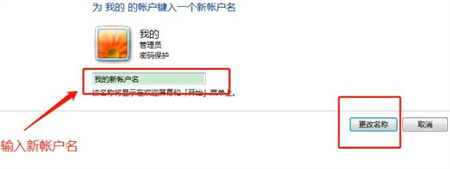win7如何修改用户名呢,用户名是用户可以一眼看到自己的账户的名称,用户名可以帮助用户辨别自己的账户,但是有的用户可能不太喜欢自己开始的设置的用户名或者是默认的管理员用户名,所以想要换掉,下面就是关于win7如何修改用户名方法介绍的内容,大家可以参考此方法修改用户名。
win7如何修改用户名
1、先打开桌面“计算机”。
2、点击上边任务栏中的任务栏“控制面板”。
3、点一下控制面板“用户帐户”。
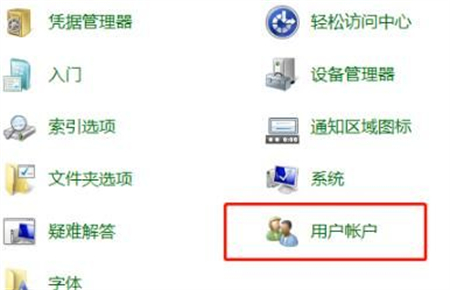
4、进去后,点击打开“管理其他账户”。
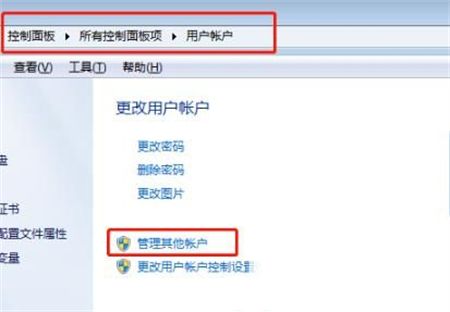
5、以后点一下“我自己的”能够开始更改。
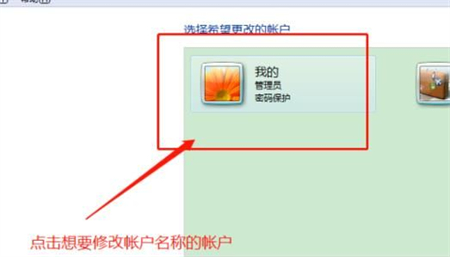
6、选择第一个任务栏“更改账号名称”。
7、在输入栏中填好新用户名,点一下“更改名字”。
8、进行后能显示新名字。